- publié par Amy Shao 19/11/25 Découvrez la mise à jour tant attendue VSD...
- Bonjour, je suis Mattea Wharton, vidéaste voyageuse de Seattle. Pendant tro...
- published Amy Shao 6/10/25 L'attente de quelque chose de nouveau et d'i...
- Cette saison festive marque un nouveau départ avec la toute dernière mise à...
Le guide pour les débutants sur comment appliquer l’effet de masque ou flouter un visage à l’aide du logiciel de montage vidéo

Imaginez que qu’a la fin du texte vous allez découvrir le secret de post-production hollywoodien bien gardé ? Avez-vous entendu quelque chose sur l’effet de masque ?
C'est vrai, avec cette technique seule vous serez capable de reproduire certains effets les plus féeriques, tels que faire apparaître la même personne dans le même cadre plusieurs fois. Comme dans Friends, où Lisa Kudrow seule jouait le role des deux sœurs jumelles : Phoebe et Ursula Buffay; ou dans Legend, où Tom Hardy a joué les deux frères jumeaux - regarder une illustration au-dessus.
Et pas seulement ça. L’effet de masque dans une vidéo est irremplaçable et fréquemment utilisé pour des tâches plus triviales - par exemple, pour flouter des visages et des objets, les supprimer complètement de la scène, ajouter des ombres, colorer une partie de la vidéo, créer un effet "vidéo dans le texte", même créer un "look fantôme" - c'est quand une personne semble à moitié transparente et les spectateurs peuvent voir des objets derrière elle. Pas mal, hein ?
Dans cet article nous allons parler du concept de l’effet de masque dans une vidéo et de ses cas d'utilisation les plus populaires, pour que les débutants puissent les appliquer facilement.
Vous recherchez un programme pour appliquer l’effet de masque à votre vidéo et ne voulez pas dépenser trop? Découvrez VSDC pour Windows et iMovie pour Mac.
Téléchargez VSDC ici gratuitement
Ai-je besoin d'un logiciel particulier avec l’effet de masque pour flouter des objets?
En effet, il n'existe pas de logiciel avec l’effet de masque pour une vidéo. Le masquage est plutôt une caractéristique de la plupart des logiciels de montage vidéo non linéaires.
Pour les illustrations dans cet article particulier (captures d'écran et les guides vidéo) nous avons utilisé VSDC. C'est un logiciel de montage vidéo pour Windows, et vous pouvez le télécharger ici. VSDC est gratuit, mais l’effet de masque est considéré comme une fonction professionnelle et disponible à 19 $ par an. Pour les utilisateurs de Mac nous recommandons iMovie. C’est le logiciel de montage vidéo le plus économique pour appliquer le masque sur une vidéo. Vous pouvez télécharger iMovie ici.
Si vous vous sentez assez confiant pour démarrer avec des solitons professionnels, vous pouvez commencer par les programmes de post-production suivants : Adobe Premiere Pro (239,88 $ par année) et Pinnacle (commence par 59,95 $).
Alors qu'est-ce que c’est que ça - l'effet de masque pour une vidéo ?
Techniquement, la fonction de masquage vous aide à délimiter une zone sur une vidéo que vous souhaitez cacher, accentuer ou modifier. Cette zone particulière sera considérée et appelée ci-après un masque. Si vous avez déjà travaillé avec Photoshop ou ses alternatives, cette terminologie est bien familière pour vous.
Pratiquement, le logiciel avec l’effet de masque pour vidéo vous permet de choisir manuellement une zone particulière sur une vidéo et de la traiter comme un objet autonome. Voici quelques exemples.
- On peut copier le fragment délimité et le dupliquer dans la même scène - comme dans "l’effet de clone".
- On peut appliquer un filtre particulier uniquement sur une partie de la vidéo, comme dans le cas des visages flous / des numéros de voiture floues.
-
Vous pouvez superposer cette partie délimitée sur une autre image ou vidéo - comme dans un exemple de masque de texte ou comme des vidéos similaires à des séries célèbres de l’Orange agaçante. Comme vous pouvez le voir, l'effet vidéo est obtenu en superposant quelques fragments d'une vidéo - les yeux et la bouche en particulier - sur l'image d'une orange. En ce qui concerne le résultat ennuyeux – nous ne pouvons pas l’expliquer.

Combien de masques différents existent-ils ?
Une fois que vous commencez à creuser plus profondément dans le sujet, vous remarquez que des geeks d'édition vidéo mentionnent des masques d'écrêtage ou des masques inversées quand ils parlent des logiciels avec l’effet de masque pour vidéo. Ne vous confondez pas avec la terminologie. Premièrement, les masques se diffèrent par leur forme : elles peuvent se présenter sous la forme d'une figure géométrique (ronde, carrée, triangulaire, etc.) ou de toute forme "libre" requise, quand on les crée manuellement au moyen de la connexion des points. Des autres caractéristiques que vous pouvez entendre - comme "inversé" ou "d’écrêtage" décrivent la technique de masquage vidéo appliquée.
Par exemple, quand on applique un masque d'écrêtage, on délimite une zone de la vidéo à travers laquelle toutes les couches vidéo seront visibles. Dans ce cas-là le masque est une image avec un arrière-plan transparent. En d'autres termes, la partie visible est "coupée" par les bordures, et tout ce qui reste en dehors de celle-ci ne sera pas visible.
Voici un exemple du masque d'écrêtage qui a été utilisé dans un jeu vidéo GTA San Andreas.
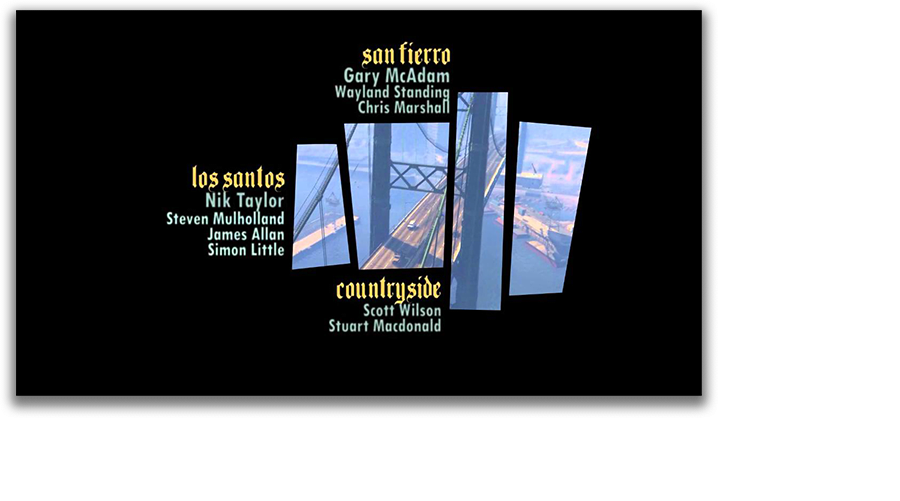
D’un autre côté, un masque inversé c’est un mélange de deux vidéos ou images de manière inversée. Cela signifie que si vous placez une image A sur la ligne de temps, ensuite superposez une image B et appliquez un masque inversé, l'image B sera vue à travers les zones "vides" de l'image A.
Voici un autre exemple. Pour obtenir l’effet de "vidéo dans le texte", on peut certainement utiliser un masque inversé. Le masque inversé est littéralement une opération d’un clic qu’on peut effectuer dans la plupart des logiciels qui soutiennent l’effet de masque pour vidéo. Pourtant, beaucoup d’utilisateurs appellent cet effet particulier ue "masque de texte" pour la donner le nom plus précis, car techniquement au lieu des lettres, il pourrait y avoir des objets de n'importe quelle forme.
Effets de masque incroyables qu’il faut absolument essayer
Nous espérons que maintenant vous avez l'idée de ce que l’effet de masque pour vidéo peut vous apporter. Mais soyons pratiques ! Nous avons mentionné en bref quelques astuces populaires ; continuez à lire l’article si vous voulez savoir comment les utiliser dans vos projets.
Flouter un visage ou tout autre objet que vous voulez masquer dans la vidéo
Flouter ou pixeliser quelque chose dans une vidéo est sans doute l'effet de masquage le plus fréquemment utilisé, et vous l'avez certainement vu un million de fois. Il est souvent utilisé dans les films, actualités, enregistrements de caméras de sécurité, interviews anonymes, vidéos enregistrées par drones pour cacher l’information GPS, etc. Techniquement, vous choisissez simplement une zone qui doit être cachée à l'œil d'un spectateur et appliquez un masque sur cette zone de sorte que l'effet de flou apparaîtra uniquement sur la zone choisie.
Si vous utilisez le logiciel de montage vidéo VSDC, un masque inversé est probablement le moyen le plus rapide de pixéliser un objet particulier :
- Une fois la vidéo est ajoutée, cliquez sur Effets vidéo -> Filtres -> Pixeliser. Le programme va pixeliser toute la vidéo, alors ne soyez pas confus. A propos, vous pouvez ajuster le niveau de pixellisation en utilisant le menu de droite au cas où vous voulez renforcer ou affaiblir l'effet de flou.
- Faites un double clic sur l'effet de pixellisation sur la ligne de temps, et l'onglet "Pixeliser" sera ouvert. Aller à "Insérer un objet" et choisissez ellipse, rectangle ou une forme libre pour votre masque. Placez l'objet sur la zone que vous voulez pixeliser.
- Allez dans le menu de gauche et cliquez sur la section "Mélange". Dans le menu déroulant sélectionnez "Masque inversé".
C'est comme ça que vous floutez un objet ! Assez facile, n'est-ce pas ?
De la même manière vous pouvez appliquer un autre filtre vidéo sur une zone délimitée – et aller plus loin par rapport à l’effet de flou.
Parfois, on a besoin de cacher une personne qui change sa position sur une vidéo. Cela nécessite quelques étapes supplémentaires, et nous vous encourageons à regarder un tutoriel détaillé ci-dessous.
Créer une vidéo incrustée dans le texte en moins d'une minute
"Vidéo dans le texte" ou "masque de texte" est un effet très populaire. Vous l'avez peut-être vu dans des émissions télévisées et des blogs vidéo, parce que c'est une intro parfaite pour tout projet vidéo. Et la meilleure partie consiste en ce que vous allez passer moins d'une minute pour y parvenir ! Ci-dessous, nous allons vous expliquer le prosessus. Il faut noter que pour "masque de texte" il est mieux de choisir des mots courts consistants des lettres extra-gras et de grande taille. Voici ce qu'il faut faire :
- Ajoutez une vidéo que vous voulez voir à travers des lettres. Il est mieux de choisir les vidéos multicolores que les vidéos monochromes.
- Faites un double clic sur la vidéo sur la ligne de temps, et vous passerez automatiquement à l'onglet suivant.
- Ajoutez votre texte sur la scène. Il est mieux que le texte soit court.
- Utilisez le menu supérieur pour modifier la taille et le style requis pour votre projet.
- Appliquez la couleur noire au texte.
- Trouvez la section "Mélange" dans le menu de gauche de la ligne de temps. Choisissez l'option "Masque inversé" comme indiqué sur la capture d'écran ci-dessous.
- Faites glisser le texte et la vidéo pour les ajuster.
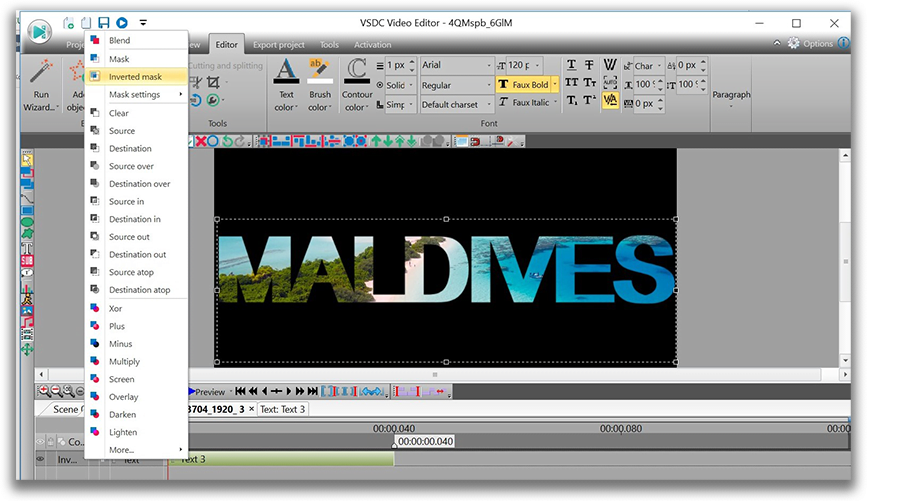
Créer un beau masque d'écrêtage
L'idée des masques d'écrêtage est similaire à l'effet de "Masque de texte". Mais au lieu des lettres vous allez utiliser des images PNG avec un arrière-plan transparent. Considérez ces images comme des fenêtres à travers lesquelles la vidéo sera visible.
Effet de masque d'écrêtage peut sembler très artistique. Voici un exemple incroyable de son utilisation dans l'intro de True Detective, où l'horizon de la Louisiane est représenté à travers une silhouette de Matthew McConaughey.

Voici comment appliquer un masque d'écrêtage dans VSDC (le logiciel avec l’effet de masque que nous utilisons pour ce tutoriel) :
- Tout d'abord, ajoutez une image qui sera un arrière-plan pour votre masque d'écrêtage. Dans le cas de l'intro de True Detective, il s'agit d'un fond beige, mais vous pouvez choisir n'importe quelle image ou vidéo pour votre projet.
- La deuxième étape consiste à ajouter l'image du masque d'écrêtage. Rappelez-vous, que cela doit être une image PNG avec un fond transparent, sinon la magie ne se produira pas.
- Lorsque vous avez terminé l'étape 2, allez à Effets vidéo -> Transparence -> Masque d’écrêtage.
- Faites un double clic sur l'effet d'écrêtage sur la ligne de temps, et l'onglet suivant sera ouvert.
- Enfin, insérez une vidéo ou une image à voir à travers votre masque d'écrêtage. Faites la glisser pour ajuster si nécessaire.
Bien que cela semble difficile, l'application d'un masque d'écrêtage n’exige pas beaucoup d’efforts. Prenez une minute et regardez un tutoriel vidéo détaillé sur comment faut-il le faire.
Faites votre clone dans une vidéo
Alors que les réalisateurs hollywoodiens utilisent cette astuce de post-production pour illustrer des intrigues compliquées, vous pouvez l'essayer juste pour le plaisir. Cet effet est vraiment amusant !
Le concept de «l'effet de clone» consiste à mélanger plusieurs vidéos de la même personne tirée dans le même endroit, mais qui se trouve dans les points de prise de vue differents. Lorsque vous mélangez deux vidéos sur la ligne de temps à l'aide d'un logiciel de montage vidéo avec l’effet de masque, les deux clones apparaissent simultanément dans le cadre. Si c'est la première fois que vous essayez ce mode de composition un peu compliqué, nous vous recommandons de filmer devant un arrière-plan homogène. Si votre arrière-plan est de la même couleur, ça sera idéal - les chances d’obtenir une vidéo naturelle sont plus élevées. De plus, vous gagnerez du temps et de l'énergie pendant le processus d'édition si l'arrière-plan est clair et monochrome.
En bref, une fois que vous avez filmé vos vidéos, il vous faut les ajouter à la ligne de temps et appliquer un masque inversé aux zones où se trouvent les "clones". Pourtant, comme une image vaut mille mots, nous vous recommandons de regarder le tutoriel vidéo ci-dessous.
Créer une réflexion d'objet
Enfin, si vous êtes un vrai geek sur les détails, vous pouvez appliquer la magie d'édition vidéo pour créer des réflexions d'objets. Voici comment on peut le faire. Vous dupliquez un objet dans la même scène, ensuite appliquez un dégradé de couleurs qui a l'air authentique pour une ombre, et ajustez la perspective requise. Vous trouverez ci-dessous un tutoriel sur la création d'une réflexion de texte, mais vous pouvez certainement utiliser la même approche pour créer des réflexions pour d'autres objets.
D’autres effets des logiciels avec l’effet de masque qu'il faut essayer
Une fois que vous avez compris le concept et maîtrisé la technique, vous n'êtes pas limité que par votre imagination, car les possibilités de post-production sont infinies. Essayez de diviser l'écran de manière créative pour afficher plusieurs vidéos en même temps. Essayez de créer un facecam rond si vous êtes un gamer qui enregistre ses walkthroughs et les télécharge sur YouTube. Ou essayez de rendre votre arrière-plan flou au moyen de la technique du masque inversé mentionnée ci-dessus.
L’effet de masque est l'un des outils les plus puissants qu'un enthousiaste de montage vidéo peut utiliser. Il permet de non seulement corriger des couleurs aux zones particulières de la vidéo, mais il est également irremplaçable lorsqu'il s'agit d'effets spéciaux tels que le flou, l'ajout d'une réflexion ou application d'une intro géniale comme le masque d'écrêtage ou le masque de texte. Maintenant que vous connaissez le secret, nous espérons que vous pourrez en bénéficier et rendre vos vidéos plus attirantes.
N'oubliez pas de vous abonner à notre chaîne YouTube pour de nouveaux tutoriels hebdomadaires de post-production et de partager vos résultats sur notre page Facebook!
Bonne édition !
Quelles fonctionnalités et quels outils sont inclues dans VSDC Video Editor?
Le logiciel permet aux utilisateurs d'éditer des fichiers multimédia en formats divers, y compris une vidéo en résolution HD et UHD. Il offre des effets professionnels de post-production, ainsi que des effets de transition. On peut créer des diaporamas et des présentations avec l'utilisation de diagrammes en 3D, capturer une vidéo de l'écran, enregistrer la voix, graver les disques, enregistrer les fichiers multimédia à un certain nombre de formats pris en charge et les publier sur les réseaux sociaux.
Quels formats sont pris en charge par le logiciel?
Veuillez consulter une liste complète des formats pris en charge ici - http://www.videosoftdev.com/video-editor-doc/supported-formats-and-codecs
Où puis-je voir des tutoriaux vidéos pour m’aider avec les opérations d'édition de base ?
Veuillez regarder notre chaîne YouTube sur
Quelle est la différence entre VSDC gratuit et une solution Pro?
Les deux solutions représentent un logiciel d'édition multimédia complet. VSDC Pro Video Editor offre plus d'options professionnelles de l'édition vidéo : des paramètres avancés de la courbe et du redimensionnement, une résolution sous- pixels avancée, un outil d’incrustation chromatique par multiple couleurs, une accélération matérielle et un service d’assistance technique prioritaire. VSDC Free Video Editor est destiné aux besoins domestiques et éducatifs. L'utilisation commerciale est disponible avec un abonnement de VSDC Pro Video Editor.
Est-ce que je peux télécharger VSDC Video Editor sans risques de virus et d’autres menaces?
Avant de distribuer de nouvelles versions de nos produits, nous les vérifions par tous les outils anti-virus majeurs. Tous nos programmes d’installation sont absolument sécurisés à télécharger.
Comment puis-je souscrire à VSDC Pro Video Editor?
Vous pouvez remplacer VSDC Free Video Editor avec la solution Pro à tout moment en cliquant sur le bouton correspondant dans la barre d'outils ou en vous adressant à la page spéciale sur notre site officiel. Vous serez redirigé vers la page de notre partenaire de paiement où vous pourrez choisir un mode de paiement approprié.
Existe-t- il des limitations de souscription à VSDC Pro Video Editor?
Votre abonnement est valable pendant un an et est relié à deux ordinateurs particuliers.
Puis-je être remboursé?
Le remboursement est possible pendant 30 jours à compter de la date du paiement.